Procédure
1. Ouvrez votre logiciel Outlook d'Office 365 et cliquez sur "Fichiers".
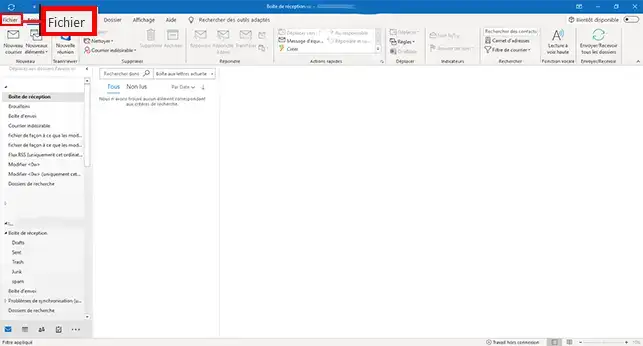
2. Cliquez sur "Ajouter un compte".
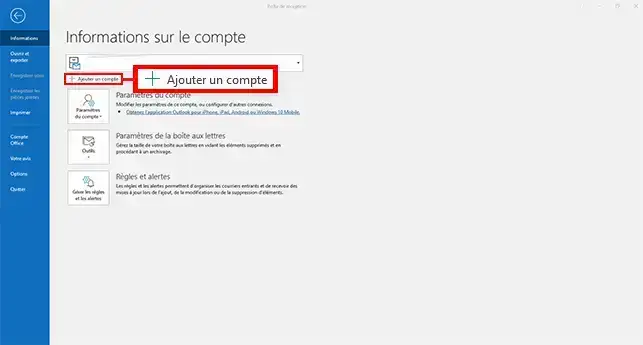
3. Indiquez votre adresse email dans l'encadré prévu à cet effet, cliquez sur l'onglet "Options avancées", cochez la case "Configurer mon compte manuellement" et cliquez sur "Connexion".
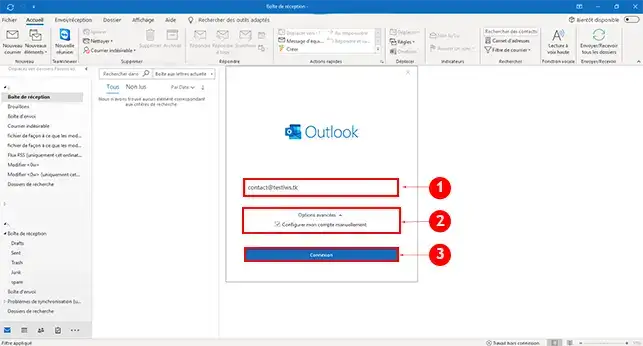
4. Cliquez sur le bouton "IMAP" ou "POP" selon vos besoins. IMAP permet de garder les emails sur le serveur, tandis que POP va télécharger l'intégralité des messages sur votre logiciel et les supprimera de votre Webmail.
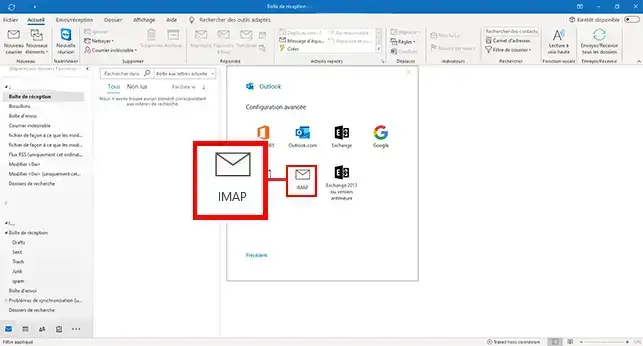
5. Introduisez les paramètres IMAP/POP (entrant) et SMTP (sortant) dans la rubrique "Paramètres de compte IMAP". Le serveur IMAP/POP et le serveur SMTP sont identiques : mail.domaine.ext ( domaine.ext doit être remplacé par votre nom de domaine).
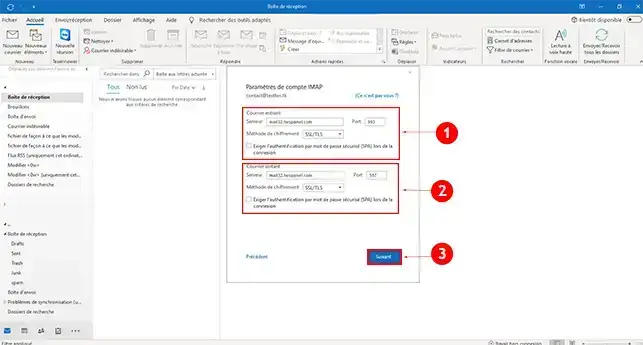
6. Introduisez le mot de passe rattaché à l'adresse email que vous êtes en train de configurer et cliquez sur "Connexion".
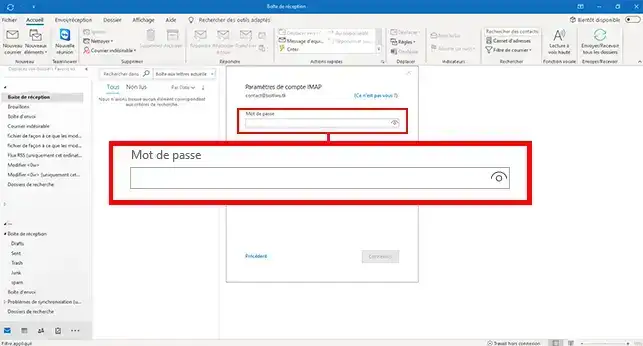
7. Cliquez sur "Terminer" afin de finaliser l'ajout du compte sur votre logiciel.
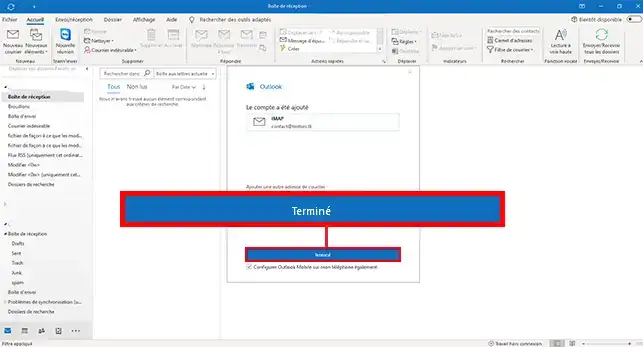
Remarque : Lorsque vous allez retourner dans la configuration de votre adresse email sur Office 365, le logiciel va remettre les serveurs qu'il considère être les bons par défaut, soit imap.domaine.ext. Afin d'éviter toutes erreurs, il vous faudra, dès lors, modifier les serveurs pour mail.domaine.ext. De ce fait, si vous changez de mot de passe, il vous sera nécessaire de modifier les serveurs IMAP et SMTP.
Si vous rencontrez toujours un problème pour configurer votre adresse email, alors nous vous invitons à démarrer Outlook en mode "Sans Échec" et retenter la configuration.
Certains logiciels office 365 ne vous permettent pas de basculer tout de suite sur la configuration manuelle. Dans ce cas, je vous invite à introduire l'adresse email concernée et à cliquer sur "Connexion".
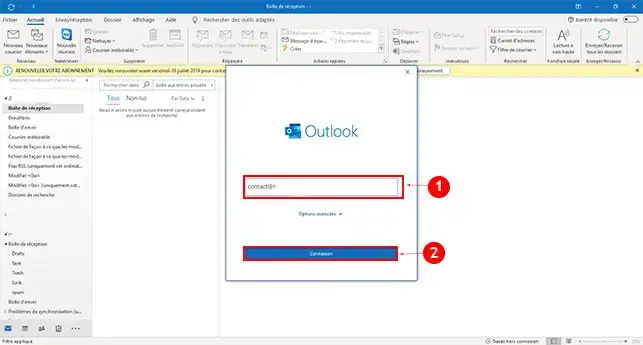
Indiquez le mot de passe rattaché à votre adresse email et cliquez sur "Connexion".
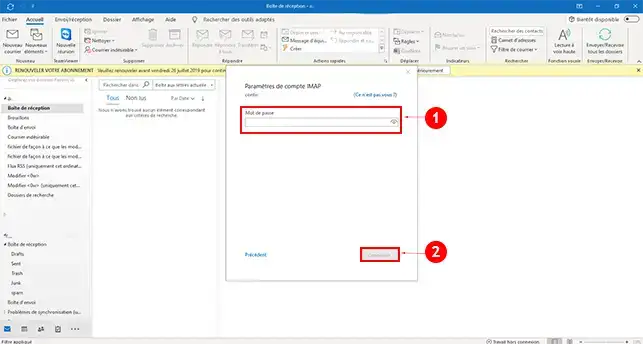
Cliquez sur le bouton "Modifier les paramètres du compte".
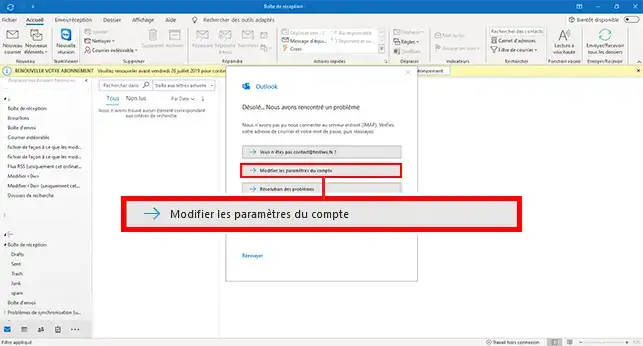
Modifiez les serveurs IMAP et SMTP ainsi que les ports rattachés à chaque serveur et cliquez sur "Suivant".
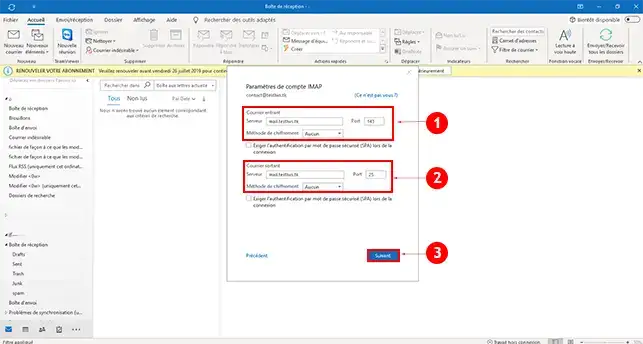
Vérifiez à nouveau votre mot de passe et cliquez sur "Connexion".

[tips_info]Cette version d'Office 365 prend en charge les technologies SNI mais pas l'auto-configuration, alors lors de la configuration des serveurs IMAP/POP et SMTP, il faudra utiliser le serveur mail.votre-domaine.ext, pour en savoir plus sur les serveurs à utiliser, regarder cette documentation.[/tips]
Remarque : Lorsque vous allez retourner dans la configuration de votre adresse email sur Office 365, le logiciel va remettre les serveurs qu'il considère être les bons par défaut, soit imap.domaine.ext. Afin d'éviter toutes erreurs, il vous faudra, dès lors, modifier les serveurs pour ceux communiqués sur votre espace client LWS. De ce fait, si vous changé de mot de passe, il vous sera nécessaire de modifier les serveurs IMAP et SMTP.
Si vous rencontrez toujours un problème pour configurer votre adresse email, alors nous vous invitons à démarrer Outlook en mode "Sans Échec" et retenter la configuration.
1. Ouvrez l'application "Exécuter" de Windows en cliquant simultanément sur les touches "Windows" + "R".
2. Indiquez la directive suivante "Outlook /safe" et cliquez sur "OK".
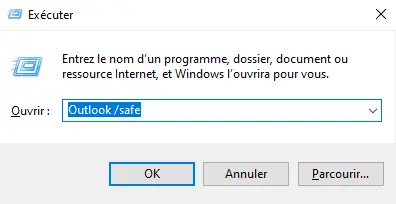
3. Laissez le profil par défaut et cliquez sur "Ok" pour ouvrir le logiciel Outlook en mode sans échec.
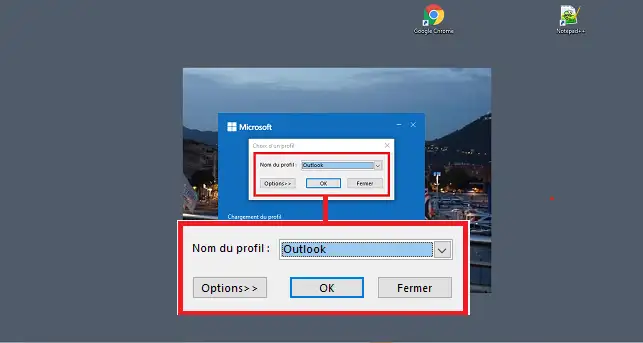
Afin de sortir du mode sans échec, il vous faudra fermer le logiciel et le rouvrir.
Vous êtes désormais en mesure de configurer Outlook d'office 365 sur votre formule Email avec LWS. Outlook vous permet d'envoyer et recevoir des emails.
N'hésitez pas à partager vos remarques et vos questions !
Trucs et astuces
1. Ouvrez l'application "Executer" de Windows en cliquant simultanément sur les touches "Windows" + "R".
2. Indiquez la directive suivante "Outlook /safe" et cliquez sur "OK".

3. Laissez le profil par défaut et cliquez sur "Ok" pour ouvrir le logiciel Outlook en mode sans échec.

Afin de sortir du mode sans échec, il vous faudra fermer le logiciel et le réouvrir.
Pour aller plus loin
Vous êtes désormais en mesure de configurer Outlook d'office 365 sur votre formule Email avec LWS. Outlook vous permet d'envoyer et recevoir des emails.
N'hésitez pas à partager vos remarques et vos questions !